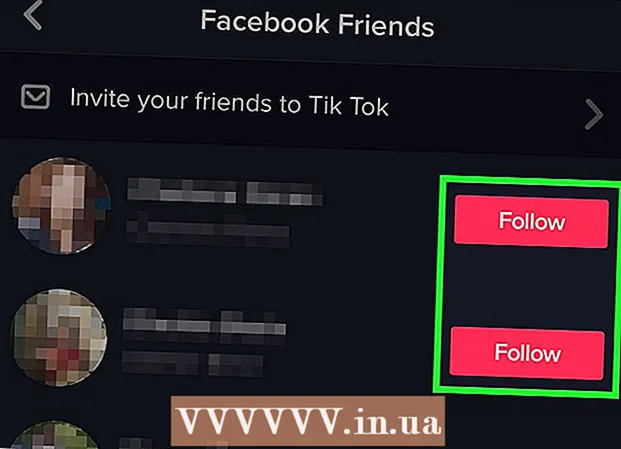작가:
Carl Weaver
창조 날짜:
21 2 월 2021
업데이트 날짜:
1 칠월 2024

콘텐츠
이 문서에서는 Windows 컴퓨터의 명령 프롬프트에서 작업 관리자를 시작하는 방법을 보여줍니다.
단계
 1 시작 메뉴 열기
1 시작 메뉴 열기  . 화면 왼쪽 하단에 있는 Windows 로고를 클릭합니다.
. 화면 왼쪽 하단에 있는 Windows 로고를 클릭합니다.  2 아래로 스크롤하여 클릭하십시오 유틸리티 - Windows 시작 메뉴의 거의 맨 아래에 있습니다.
2 아래로 스크롤하여 클릭하십시오 유틸리티 - Windows 시작 메뉴의 거의 맨 아래에 있습니다. 3 누르다
3 누르다  명령 프롬프트는 시스템 도구 - Windows 폴더 상단에 있습니다.
명령 프롬프트는 시스템 도구 - Windows 폴더 상단에 있습니다. 4 명령 프롬프트에 입력 작업 관리자. 이것은 컴퓨터의 모든 폴더에서 작업 관리자를 여는 명령입니다.
4 명령 프롬프트에 입력 작업 관리자. 이것은 컴퓨터의 모든 폴더에서 작업 관리자를 여는 명령입니다.  5 클릭 ↵ 입력명령을 실행합니다. 잠시 후 작업 관리자 창이 화면에 나타납니다.
5 클릭 ↵ 입력명령을 실행합니다. 잠시 후 작업 관리자 창이 화면에 나타납니다.
팁
- 작업 관리자는 키보드 단축키를 동시에 눌러 열 수도 있습니다. Ctrl 키+⇧ 시프트+ESC.
- 명령 프롬프트를 열 때 이 명령을 입력하여 모든 Windows 컴퓨터에서 작업 관리자를 엽니다. 예외는 다음을 입력해야 하는 Windows XP입니다. taskmgr.exe.
- 명령 프롬프트는 다음 명령을 입력하여 모든 Windows 컴퓨터에서 열 수 있습니다. cmd 실행 프로그램에. 구문을 입력하여 이 작업을 수행할 수도 있습니다. 명령줄 명령줄 아이콘을 클릭합니다.
경고
- 이 명령을 실행하기 위해 관리자 권한이 필요하지는 않지만 일부 네트워크 컴퓨터에서는 명령 프롬프트 액세스가 차단될 수 있습니다.